Samsung ML-2545, ML-254 Series User Manual [ko]

ML-254x Series
모노 레이저 프린터
사용 설명서
imagine the possibilities
Samsung 제품을 구입해 주셔서 감사합니다 .
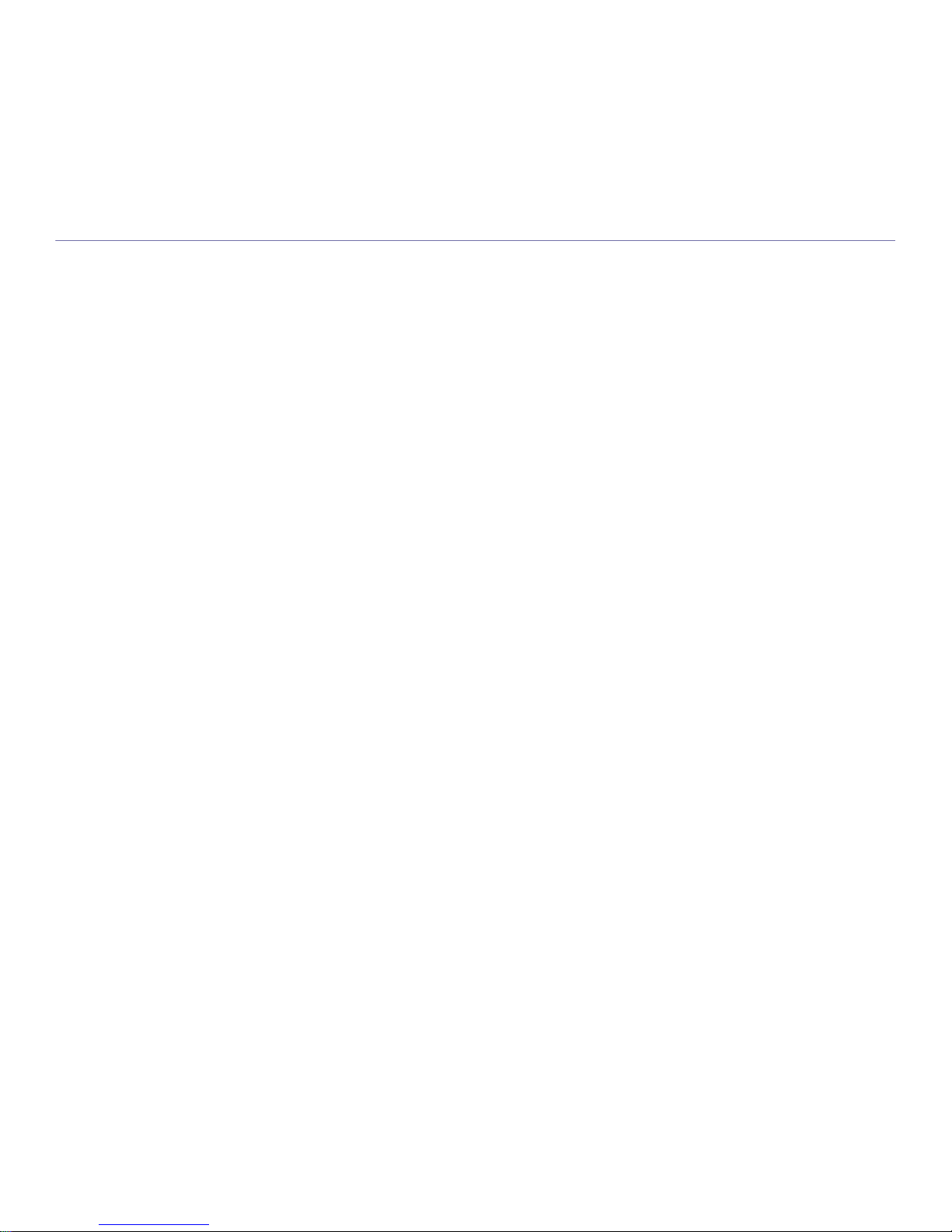
저작권 _ 2
저작권
© 2011 Samsung Electronics Co., Ltd. 모든 권한 본사 소유 .
이 사용 설명서는 정보 제공을 목적으로 제공됩니다 . 이 문서에 포함된 모든 정보는 사전 통보없이 변경될 수 있습니다.
삼성전자는 이 사용 설명서의 사용으로 인하여 발생하는 직접 또는 간접적인 손상에 대해서 책임지지 않습니다 .
• Samsung 및 Samsung 로고는 Samsung Electronics Co., Ltd. 의 등록 상표입니다 .
• PCL 및 PCL 6 은 Hewlett-Packard 사의 등록 상표입니다 .
• Microsoft, Internet Explorer, Windows, Windows Vista, Windows 7 및 Windows 2008 Server R2 는 Microsoft 사의 등록 상표 또는 상표입니다 .
• TrueType, Laser Writer 및 Macintosh 는 Apple Computer, Inc. 의 상표입니다 .
• 모든 다른 상표 또는 제품 이름은 해당하는 회사 또는 조직의 상표입니다 .
오픈 소스 라이센스 정보에 대해서는 제공된 CD-ROM 에서 “LICENSE.txt” 파일을 참조하세요 .
이 기기는 가정용 (B 급 ) 전자파적합기기로서 주로 가정에서 사용하는 것을 목적으로 하며 , 모든 지역에서 사용할 수 있습니다 .
REV. 1.01
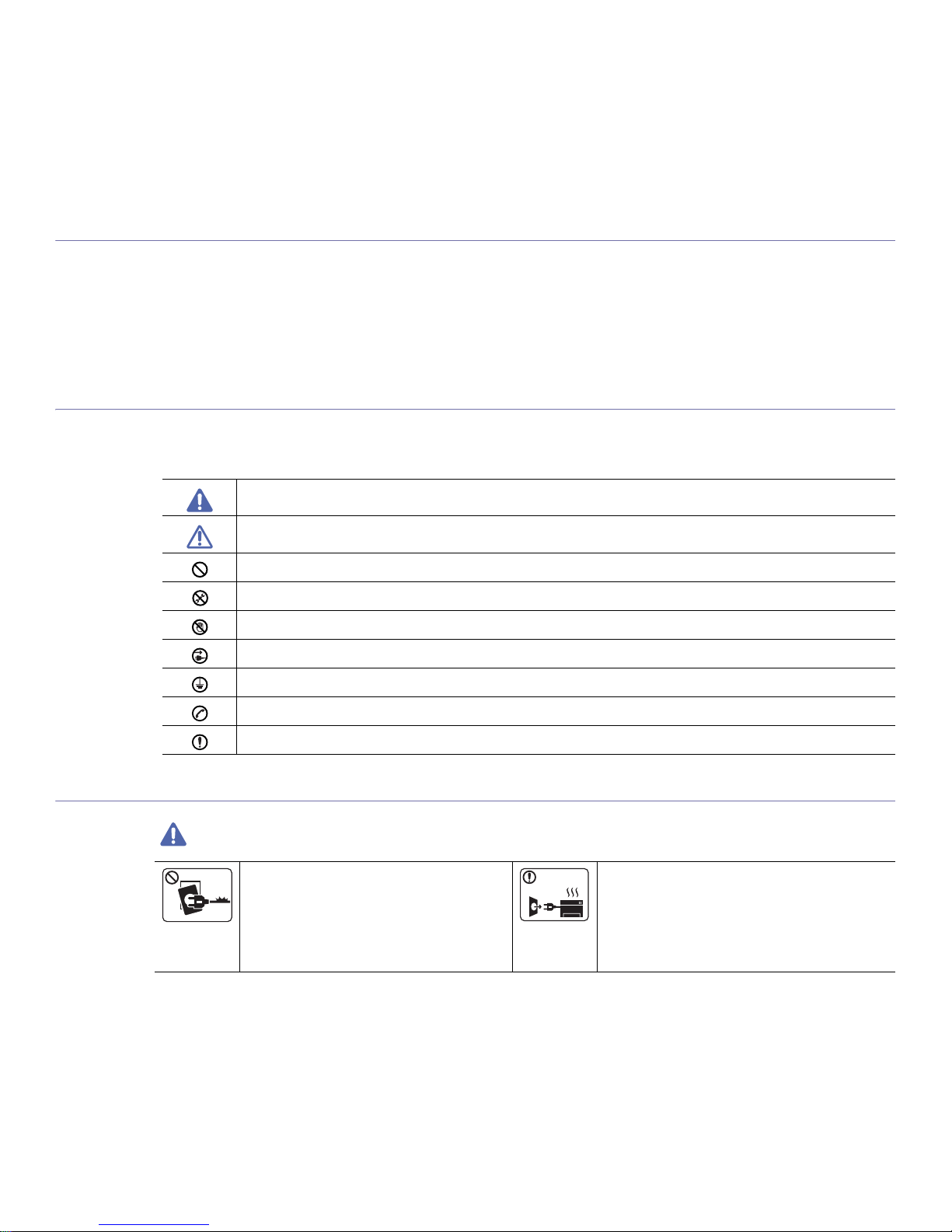
안전 정보 _ 3
안전 정보
이 경고와 예방 조치는 사용자 및 다른 사람의 상해를 방지하고 제품의 잠재적인 손상을 방지하기 위해 포함되었습니다 .
제품을 사용하기 전에 이 지시 사항을 모두 읽고 숙지하세요 .
제품을 사용할 때는 언제나 일반 전기 제품을 작동하기 위한 상식을 활용하세요 . 또한 제품에 표시되어 있거나 제품과 함
께 제공되는 설명서에 포함된 경고 및 지시사항을 모두 따르세요 . 이 절을 읽은 다음에는 나중에 참조할 수 있도록 안전
한 곳에 보관하세요 .
중요 안전 기호
이 절에서는 사용 설명서에 포함된 모든 아이콘과 기호의 의미를 설명합니다 . 이들 안전 기호는 위험 등급에 따라 정리되어 있습니다 .
사용 설명서에서 사용되는 모든 아이콘과 기호에 대한 설명 :
경고 심각한 신체적 상해나 사망을 초래할 수 있는 위험 또는 안전하지 않은 작업
주의 가벼운 신체적 상해나 재산 상의 손상을 초래할 수 있는 위험 또는 안전하지 않은 작업
시도하지 마세요 .
분해하지 마세요 .
손대지 마세요 .
벽면 콘센트에서 전원 코드를 빼세요 .
감전을 방지하기 위해 제품을 접지하세요 .
서비스 센터에 도움을 요청하세요 .
지시 사항을 명확히 따르세요 .
작동 환경
경고
손상된 전원코드나 , 헐거운 콘센트는 사용하지 마
세요 .
► 감전되거나 화재가 발생할 수 있습니다 .
• 제품에서 이상한 소리 , 냄새 , 연기가 나면 즉시 전원
을 끄고 전원 플러그를 뺀 후 전문 서비스 센터로 연
락하세요 .
• 제품 문제
발생시 즉시 전원을 차단할 수 있도록 전
원 콘센트는 쉽게 접근할 수 있는 위치에 있어야 합
니다 .
► 감전되거나 화재가 발생할 수 있습니다 .
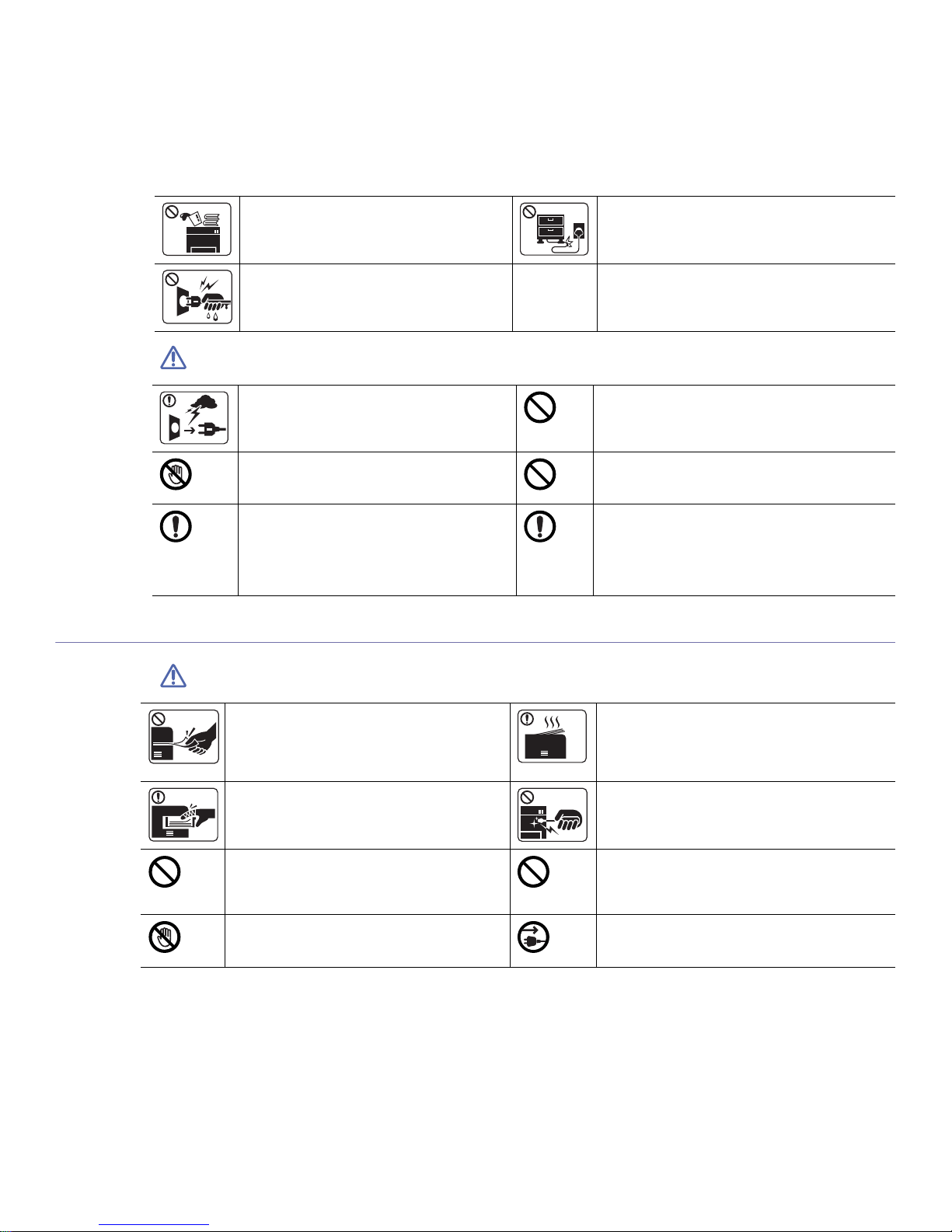
안전 정보 _ 4
주의
천둥 , 번개가 치거나 오랜 시간 사용하지 않을 때
에는 전원 플러그를 빼 주세요 .
► 감전되거나 화재의 위험이 있습니다 .
플러그가 콘센트에 들어가지 않으면 무리해서 넣지 마
세요 .
► 감전의 위험이 있으므로 전기 기술자를 불러 전기 콘
센트를 교체하세요 .
종이가 인쇄되어 나오는 부분이 뜨거우므로 주의하
세요 .
► 화상을 입을 수 있습니다 .
애완동물이 AC 전원 , 전화선 , 컴퓨터 코드 등을 물지
않게하세요 .
► 감전되거나 부상을 입을 수 있습니다 .
제품을 떨어뜨렸거나 제품 외부가 손상되어 보일
경우 , 제품에 연결된 모든 코드를 분리하고 전원
플러그를 뺀 후 , 전문 서비스 센터로 연락해주세요
.
► 그렇게 하지 않으면 감전되거나 화재의 위험이
있습니다 .
설명대로 따라했지만 제품이 정상적으로 작동하지 않을
경우 , 제품에 연결된 모든 코드를 분리하고 전원 플러
그를 뺀 후 , 전문 서비스 센터로 연락해주세요 .
► 그렇게 하지 않으면 감전되거나 화재의 위험이 있습
니다 .
작동 방법
주의
인쇄되어 나오는 종이를 무리하게 잡아당겨 빼지 마
세요 .
► 그럴 경우 제품이 손상될 수 있습니다 .
용지를 연속하여 다량으로 인쇄하는 경우 용지가 출력
되는 바닥면이 뜨거워질 수 있습니다 . 특히 어린이는
만지지 않도록 주의하세요 .
► 어린이가 이 부분을 만지지 못하도록 하세요 . 화상
을 입을 수 있습니다 .
프린터와 용지를 넣는 카세트 사이에 손이 끼이지 않
도록 주의하세요 .
► 부상을 입을 수 있습니다 .
걸린 용지를 제거할 때에는 핀셋이나 끝이 뾰족한 금속
도구를 사용하지 마세요 .
► 제품 고장의 원인이 될 수 있습니다 .
제품의 포트 및 환풍구를 막거나 이물질이 들어가지
않게 하세요 .
► 내부 부품의 온도 상승으로 인해 제품 손상이나
화재의 원인이 될 수 있습니다 .
인쇄된 용지가 적재되는 곳에 용지가 너무 많이 쌓이지
않도록 하세요 .
► 제품이 손상될 수 있습니다 .
용지 보충이나 걸린 용지 제거시 용지의 가장자리에
손이 베이지 않도록 주의하세요 .
► 새 용지에 베일 수 있습니다 .
본 제품의 전원 차단 장치는 전원 코드입니다 .
► 전원 공급을 차단하려면 전원 코드를 전기 콘센트에
서 빼면 됩니다 .
제품 위에는 아무 것도 올려놓지 마세요 ( 물 , 작
은 금속류 , 무거운 물건 , 촛불 , 담뱃불 등 ).
► 감전되거나 화재가 발생할 수 있습니다 .
전원코드를 무리하게 구부리거나 무거운 물건에 눌려
망가지지 않도록 하세요 .
► 전원 코드를 밟거나 무거운 물체로 누를 경우 감전
되거나 화재가 발생할 수 있습니다 .
코드 부분을 잡아당겨 빼거나 젖은 손으로 전원 플
러그를 만지지 마세요 .
► 감전되거나 화재가 발생할 수 있습니다 .
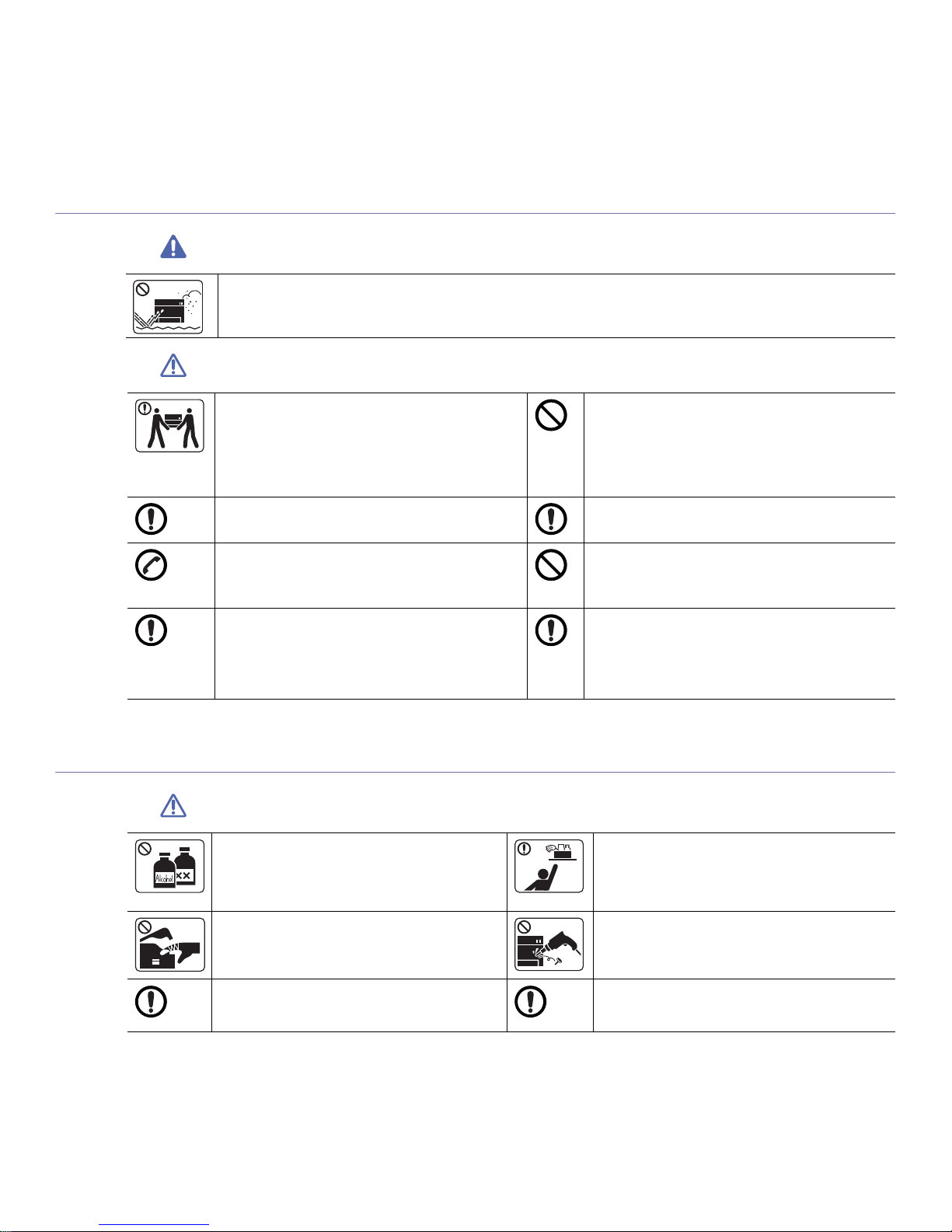
안전 정보 _ 5
설치 / 운반
경고
습기 , 먼지가 많은 곳 , 물 ( 빗물 ) 이 튀는 곳에 설치하지 마세요 .
► 감전되거나 화재의 위험이 있습니다 .
주의
제품을 옮기기 전에는 전원을 끄고 코드를 모두 빼세요 .
그런 다음 제품을 옮기되 다음 사항을 준수하세요 .
• 제품 무게 20 kg 이하 : 한 사람이 옮길 수 있습니다 .
• 제품
무게 20~40 kg: 두 사람이 옮겨야 합니다 .
• 제품
무게 40 kg 이상 : 네 사람 이상이 필요합니다 .
► 제품이 떨어져 망가지거나 사람이 다칠 수 있습니다 .
커버로 덮거나 벽장 등에 설치하지 마세요 .
► 통풍이 잘 안되면 화재의 위험이 있습니다 .
불안정한 곳에 설치하지 마세요 .
► 제품이 떨어져 망가지거나 사람이 다칠 수 있습니다 .
반드시 접지단자가 있는 콘센트에 연결하세요 .
► 감전 , 화재의 위험이 있습니다 .
본 제품은 라벨에 표시되어 있는 전원에 연결되어야 합니
다.
► 사용하고 있는 전원을 확인하려면 전력회사에 문의하
세요 .
벽면의 콘센트나 다중 연결 콘센트의 전력이 넘지 않도록
하세요 .
► 이는 제품의 성능을 떨어뜨리고, 감전 , 화재의 위험이
있습니다 .
필요 시 , AWG
a
a.AWG: 미국 전선 규격 (American Wire Gauge)
26 번 용량 또는 그 이상의 전화선 코드
를 사용하세요 .
► 제품 고장의 원인이 될 수 있습니다 .
안전한 사용을 위해 제품과 함께 제공된 전원 코드를 사용
하세요 . 만약 110 볼트 제품에 2 미터 (79 인치 ) 보다 긴
코드를 사용한다면 16 AWG 용량이거나 그 이상이어야
합니다 .
► 그렇게 하지 않을 경우 , 제품 고장의 원인이 되며 , 감
전 , 화재의 위험이 있습니다 .
유지보수 / 점검
주의
기기 내부를 청소하기 전에 벽면 콘센트에서 제품을
분리하세요 . 제품을 청소할 때는 연결된 모든 케이블
을 뺀 후 , 물을 직접 뿌리거나 벤젠 , 신나 , 알코올 등
으로 닦지 마세요 .
► 감전 , 화재의 위험이 있습니다 .
청소용품은 어린이의 손이 닿지 않도록 주의하세요 .
► 어린이가 다칠 수 있습니다 .
소모품 교환이나 제품 청소 등의 이유로 제품 내부에
손을 넣을 경우에는 제품이 동작할 수 있는 조작을 하
지 마세요 .
► 제품의 기계적인 작동에 의해 다칠 수 있습니다 .
제품을 직접 분해 , 수리 , 개조하지 마세요 .
► 제품 고장의 원인이 될 수 있습니다 . 수리해야 할 때
는 서비스 센터로 연락하세요 .
전원 플러그의 핀과 접촉부분에 먼지 , 물 등이 있으면
잘 닦아 주세요 .
► 감전 , 화재의 위험이 있습니다 .
반드시 본 제품과 함께 제공되는 설명서의 지시대로만
청소 및 관리하세요 .
► 제품 고장의 원인이 될 수 있습니다 .
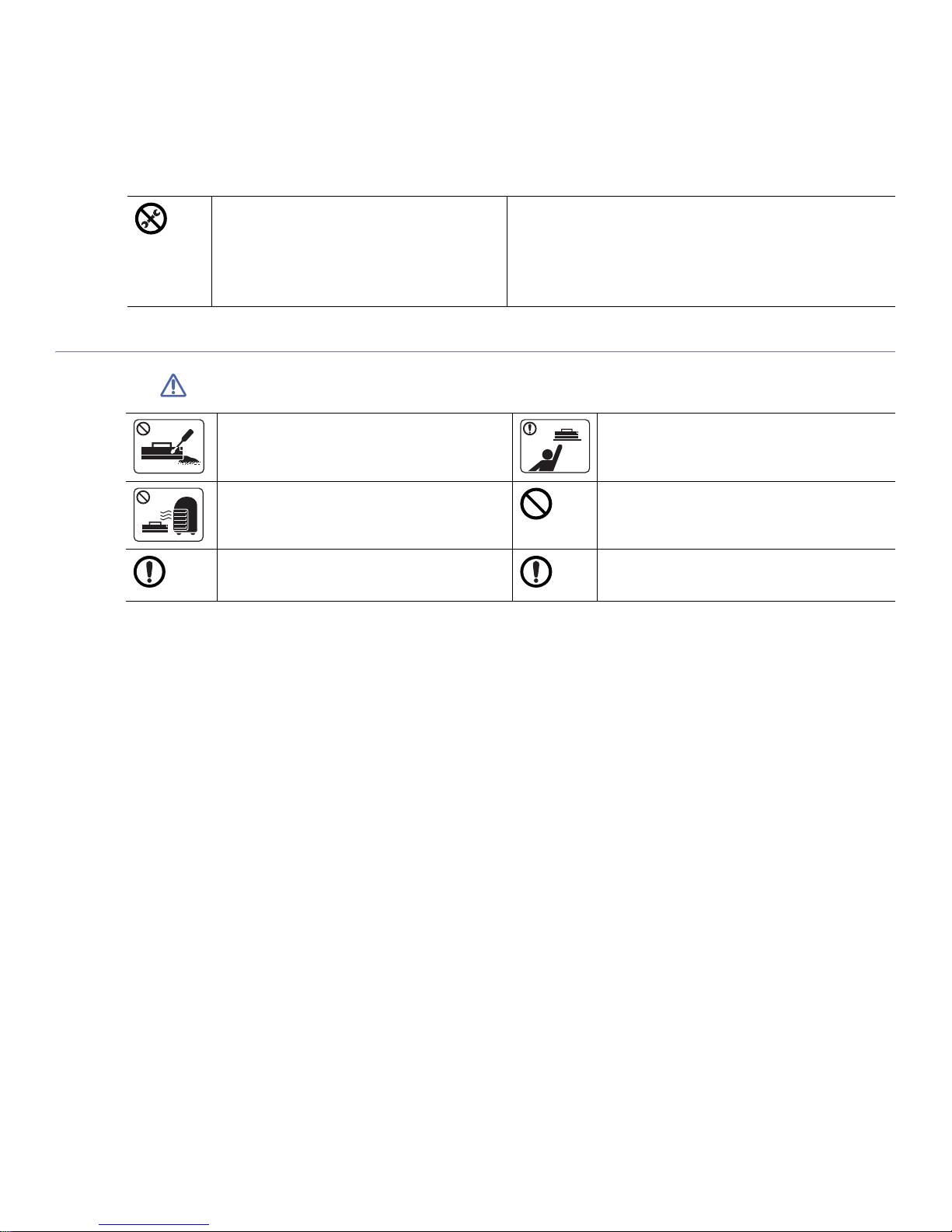
안전 정보 _ 6
소모품 사용
주의
토너 카트리지를 분해하지 마세요 .
► 토너 가루가 신체에 묻으면 위험할 수 있습니다 .
토너 카트리지 등 소모품 보관 시 어린이 손에 닿지 않
도록 주의하세요 .
► 토너 가루가 신체에 묻으면 위험할 수 있습니다 .
사용된 토너카트리지 등의 소모품은 화기에 노출시키
거나 소각하지 마세요 .
► 폭발하거나 화재의 위험이 있습니다 .
재생 소모품 사용은 제품 고장의 원인이 되므로 사용하
지 마세요 .
► 재생 소모품으로 인한 고장 발생시 유상 서비스 처
리됩니다 .
토너 카트리지 교체 또는 걸린 용지 교환할때 , 토너가
옷이나 신체에 묻지 않도록 조심하세요 .
► 토너 가루가 신체에 묻으면 위험할 수 있습니다 .
토너가 옷에 묻었을때 , 뜨거운 물로 씻지 마세요 .
► 뜨거운 물은 토너가 섬유속으로 스며듭니다 . 차가
운 물을 사용하세요 .
• 나사로 고정되어 있는 덮개나 보호 장치를 분리하지
마세요 .
• 정착기 고장 시 지정된 서비스 기술자가 아니면 수
리 할 수 없 습니다 . 지정되지 않은 사람의 임의 수
리 사용 시 화재가 발생될 수 있습니다 .
►제품은 지정된 서비스 기술자가 아니면 수리할 수 없
습니다 .
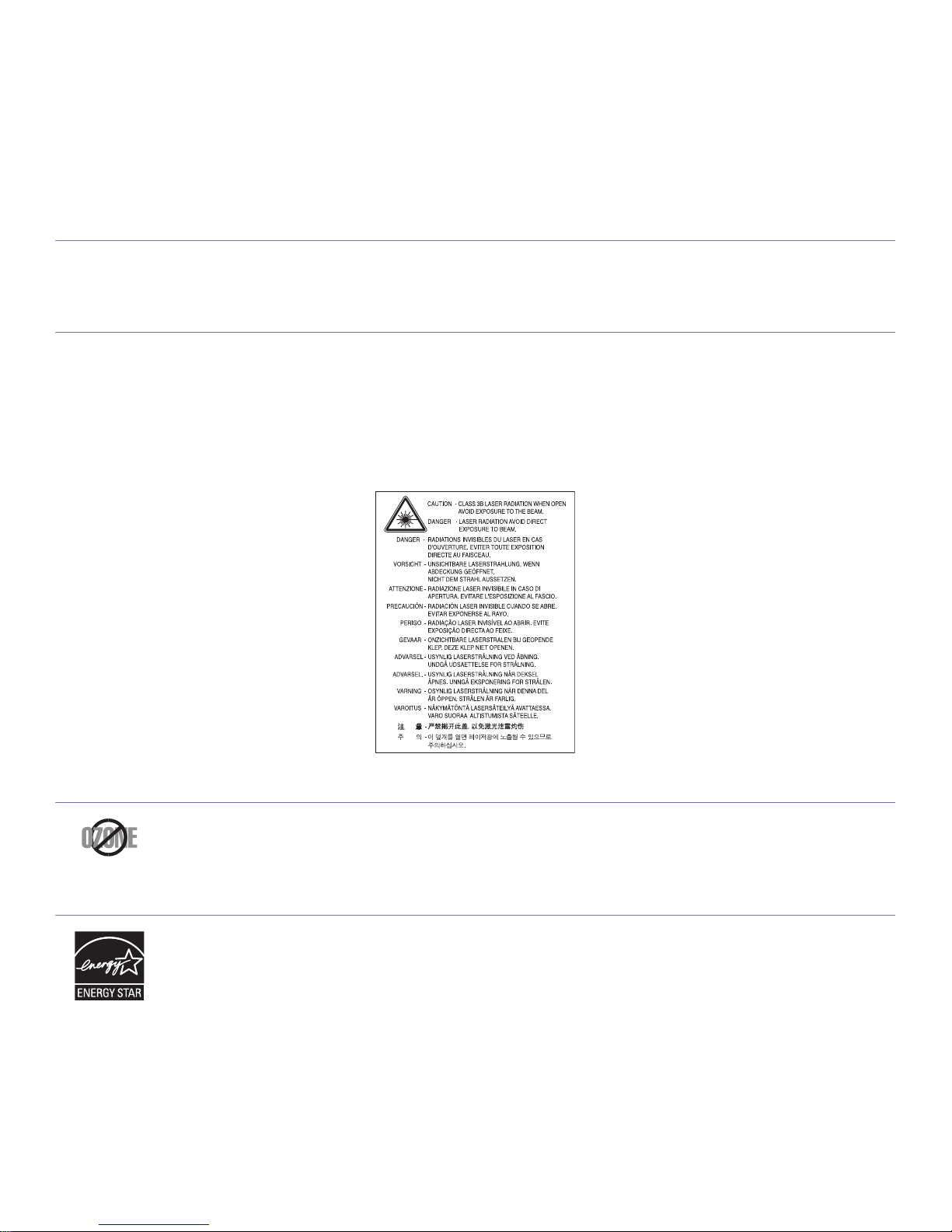
규제 정보 _ 7
규제 정보
이 제품은 정상적인 작업 환경에 맞도록 설계되었으며 여러 규제 기준의 인증을 받았습니다 .
레이저 안전 선언
본 프린터는 미국에서 DHHS 21 CFR, 1 장 J 조 클래스 I (1) 레이저 제품의 요구사항을 준수하는 것으로 인증을 받았으며 , 다른 국가에서
IEC 60825-1:2007 의 요구사항 준수하는 클래스 I 레이저 제품으로 인증받았습니다 .
클래스 I 레이저 제품은 위험하지 않은 것으로 간주됩니다 . 본 레이저 시스템 및 프린터가 이와 같이 설계되었기 때문에
정상적인 작동 , 사용
자의 유지보수 또는 사전 지정 서비스 조건하에서는 클래스 I 수준을 초과하는 레이저 방사선에 사람이 노출될 가능성이 전혀 없습니다 .
경고
보호 덮개를 레이저 / 스캐너 부품에서 제거한 채로 프린터를 작동하거나 수리하지 마세요 . 반사된 광선은 눈에 보이지 않더라도 눈에 손상을
입힐 수 있습니다 .
본 제품 사용 시에는 이러한 안전 주의사항을 항상 준수해서 화재 , 감전 및 상해의 위험을 줄여야 합니다 .
오존 안전
본 제품은 오존 방출량이 0.1ppm 이하인 제품입니다 . 오존은 공기보다 무거우니 통풍이 잘 되는곳에 설치 사용하세요.
절전
본 제품은 사용하지 않을 때 전력 소비를 줄이는 첨단 에너지 보존 기술을 채택하고 있습니다 .
프린터가 장기간 데이터를 수신하지 않는 경우 전력 소비가 자동적으로 감소됩니다 .
Energy Star 및 Energy Star 마크는 미국 내 등록 마크 입니다 .
ENERGY STAR 프로그램에 대한 자세한 내용은 http://www.energystar.gov 에서 확인할 수 있습니다
.
ENERGY STAR 인증받은 모델의 경우 , 제품에 ENERGY STAR 라벨이 부착되어 있습니다 . 본인의 제품이 ENERGY STAR 인증을 받았는
지 확인하세요 .
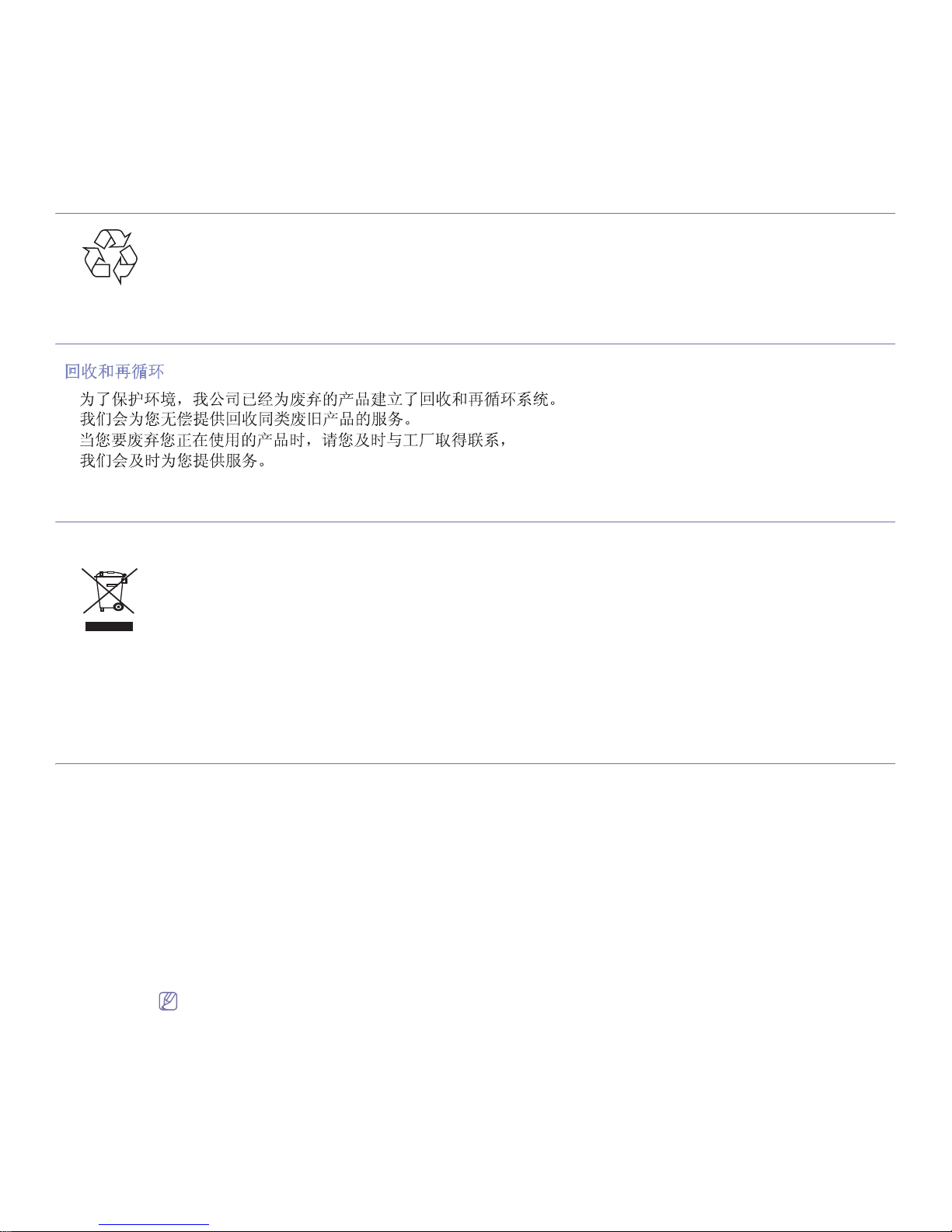
규제 정보 _ 8
재활용
본 제품의 포장물은 환경 보존할 수 있는 방법으로 처리하거나 , 재활용하세요 .
중국만 해당
본 제품의 올바른 폐기 ( 전기 및 전자 장비 폐기물 )
( 유럽 연합 및 별도의 수집 시스템을 보유한 기타 유럽 국가에 적용 )
제품 , 부속품 또는 문서 상에 표시된 이 기호는 해당 제품 및 전자 부속품 ( 예 : 충전기 , 헤드셋 , USB 케이블 ) 을 폐기할 때 다른 가정 쓰레
기류와 함께 처리해서는 안 된다는 것을 의미합니다 . 통제되지 않은 쓰레기 폐기로 인해 환경과 인간의 건강을 해치지 않기 위하여 , 해당 제
품을 다른 쓰레기류와 분리하여 재활용함으로써 지속적인 자원 재활용을 증진할 수 있도록 협조해 주세요 .
가정 사용자들은 제품을 구입한 소매상 또는 지방 정부에 문의하여 이러한 제품들이 어디서 어떻게 환경에 안전한 방식으로
재활용될 수 있는
지 자세히 알아 볼 수 있습니다 .
기업에서 사용하시는 분들은 공급업체에 문의하여 구매 계약서에 명시된 조항을 확인하세요 . 이 제품 및 전자 부속품을 다른 상업 폐기물과
섞어서는
안 됩니다 .
미국에만 해당
승인된 재활용 업체를 통해서 불필요한 전자장치를 폐기하세요 . 가장 가까운 재활용 위치를 찾기 위한 웹사이트와 전화번호입니다 .
웹사이트 : www.samsung.com/recyclingdirect 전화번호
: (877) 278 - 0799
무선 주파수 방출
사용자를 위한 FCC 정보
본 장치는 FCC 규정 15 부를 준수합니다 . 본 장치는 다음 두 가지 조건 하에서 작동됩니다 .
• 본 제품은
유해한 전파 간섭을 일으키지 않습니다 .
• 본 제품은
원치 않는 작동을 유발하는 전파 간섭을 포함해 수신된 모든 전파 간섭을 수용해야 합니다 .
본 제품은 테스트를 거쳤으며 FCC 규정 15 부에 의거하여 클래스 B 디지털 장치에 대한 제한 요건을 준수하는 것으로
확인되었습니다 . 이 제
한요건은 거주지역 설치 시 발생할 수 있는 유해한 전파 방해에 대한 적절한 보호를 제공하기 위해 설정되었습니다 . 본 제품은 무선 주파수를
생성 , 사용 및 방출할 수 있으며 본 지시사항에 따라 설치 및 사용하지 않을 경우 무선 통신에 유해한 전파 방해가 발생할 수 있습니다 . 하지
만 특정 설치 조건에서 전파 방해가 발생하지 않는다고 보장할 수는 없습니다 . 본 제품이 무선 또는 텔레비전 수신에 대해 유해한 간섭을 유
발한 경우 ( 제품을 켜고 끄는 것으로 확인할 수 있음 ) 에는 사용자가 다음 조치 중 한 가지 이상을 실시하여 간섭을 해결하도록 권장합니다 .
• 수신 안테나의
방향 또는 위치 조정 .
• 제품과 수신기
사이의 간격 확대 .
• 수신기가 연결된
회로와 다른 회로의 콘센트에 장비 연결 .
• 판매업자 또는
숙련된 무선 TV 기술자에게 문의 .
규정 준수를 책임진 제조사가 명시적으로 승인하지 않은 변경 또는 수정의 경우 장비 작동에 대한 사용자의 권한을 무효화할 수 있습니
다.
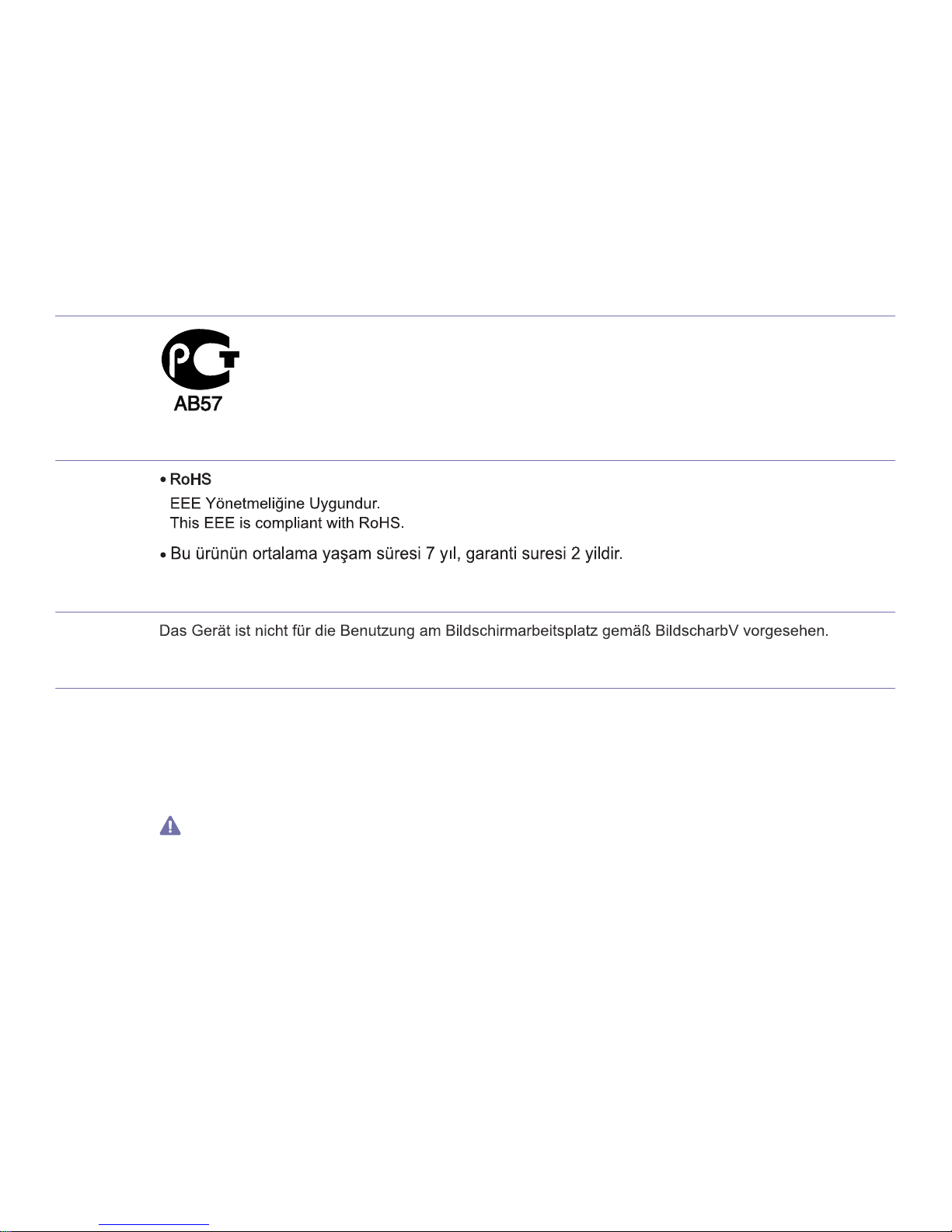
규제 정보 _ 9
캐나다 무선 전파 방해 규정
본 디지털 장치는 ISC (Industry and Science Canada) 의 ICES-003 “디지털 장치” 라는 제목의 전파 방해 유발 장비 기준에 명시된 대로
디지털 장치의 무선 잡음 방출에 대한 클래스 B 한계를 초과하지 않습니다 .
Cet appareil numérique respecte les
limites de bruits radioélectriques applicables aux appareils numériques de Classe B prescrites
dans la norme sur le mat é riel brouilleur : « Appareils Num é riques » , ICES-003 é dict é e par l’ Industrie et Sciences Canada.
러시아만 해당
터키만 해당
독일만 해당
장착 플러그 교체 ( 영국만 해당 )
중요
본 기계의 전원부 메인 리드에는 표준 (BS 1363) 13 암페어 플러그가 장착되어 있으며 13 암페어의 퓨즈가 있습니다 . 퓨즈를 교체하거나 검
사할 때는 정확히 13 암페어 퓨즈를 다시 설치해야 합니다 . 그런 다음 퓨즈 덮개를 다시 덮어야 합니다 . 퓨즈 덮개를 분실한 경우에는 다른 퓨
즈 덮개를 구할 때까지 플러그를 사용하지 마세요 .
제품 구입처로 문의하세요 .
13 암페어 플러그는 영국에서 가장 널리 사용되는 유형입니다 . 그러나 일부 건물 ( 주로 오래된 건물 ) 에는 표준 13 암페어 플러그 소켓이 없
으므로 알맞은 플러그 어댑터를 구입해야 합니다
. 배선 변경이 불가능한 플러그는 제거하지 마세요 .
배선 변경이 불가능한 플러그를 제거한 경우에는 즉시 버려주세요 . 이 플러그를 다시 사용해서는 안되며 소켓에 꽂을 경우에는 감전될
수 있습니다 .
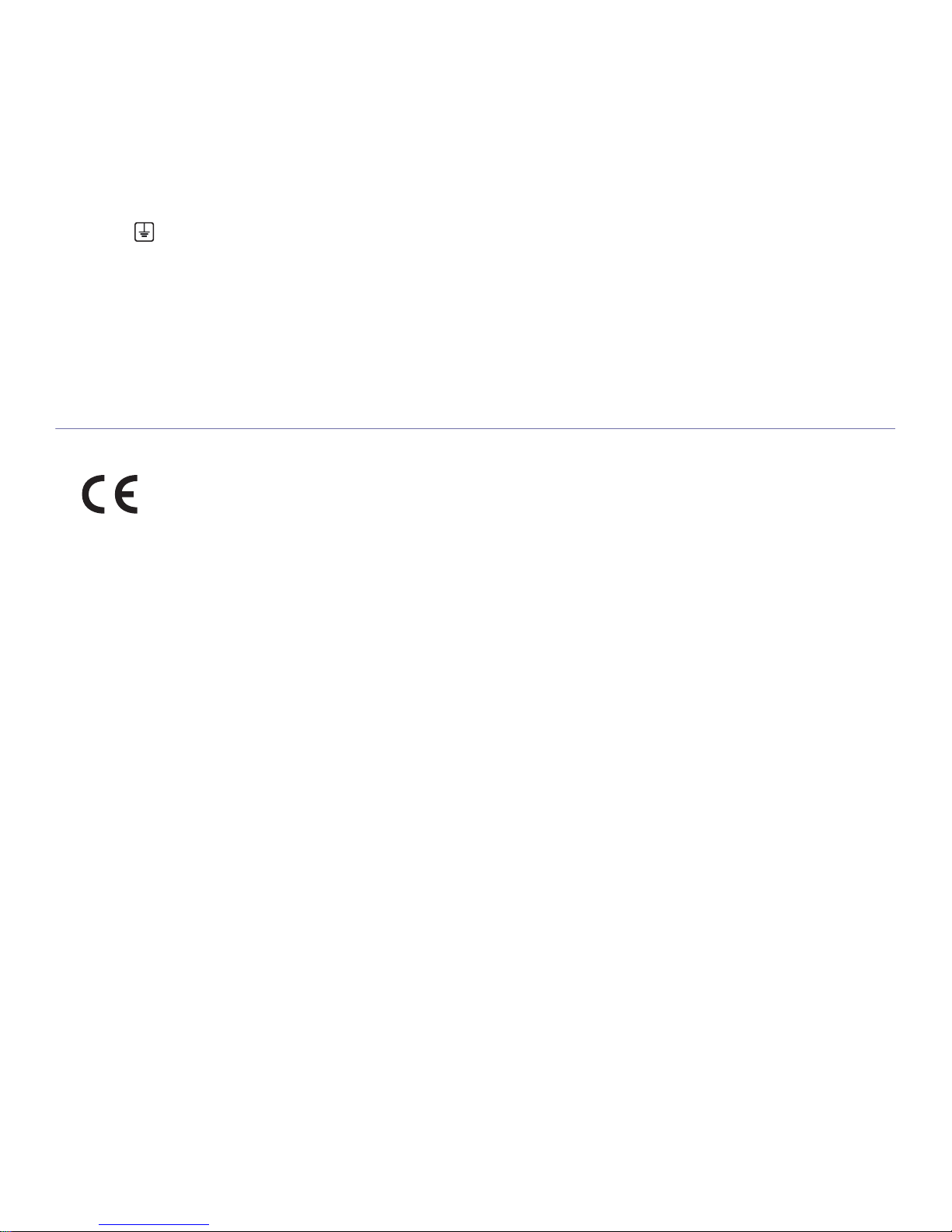
규제 정보 _ 10
중요 경고 :
이 제품은 접지해야 합니다 .
전선은 다음의 색상 코드로 알 수 있습니다 .
• 녹색
및 노란색 : 접지선 E
• 파란색
: 중성선 N
• 갈색
: 전압선 L
주전원부의 전선이 플러그에 표시된 색상과 일치하지 않는 경우에는 다음을 실시하세요 .
녹색 및 노란색 전선은 'E' 또는 안전 ' 접지 기호 ' 가 표시된 핀이나 녹색과 노란색 또는 녹색으로 표시된 핀에 연결해야 합니다
.
파란색 전선은 'N' 또는 검은색 핀에 연결해야 합니다 .
갈색 전선은 'L' 또는 빨간색 핀에 연결해야 합니다 .
플러그 , 어댑터 또는 배선반에 13 암페어 퓨즈가 있어야 합니다 .
적합 선언문 ( 유럽 국가 )
승인 및 인증
삼성전자는 이 제품 [ ML-254x Series] 이 핵심 요건과 저전압 지침 (2006/95/EC), EMC 지침 (2004/108/EC) 관련 조항들을 준수합니다 .
적합성 선언은 www.samsung.com/printer 에서 확인할 수 있습니다 . ' 고객지원 ' > ' 다운로드 센터 ' 에서 프린터 (MFP) 이름을 입력하여
EuDoC 를 검색하세요 .
1995.01.01: 저전압 장비에 관한 회원국의 입법 관련 유럽회의 지침 2006/95/EC.
1996.01.01: 전자기 적합성에 관한 회원국의 입법 관련 유럽회의 지침 2004
/108/EC.
1999.03.09: 무선 장비와 통신 단말 장비 및 적합성의 상호 인정에 대한
유럽회의 지침 1999/5/EC. 관련 지침과 참조 표준이 정의된 선언문
전문은 Samsung Electronics 담당자에게서 얻을 수 있습니다 . 관련 지침과 참조 표준이 정의된 선언문 전문은 Samsung Electronics 담당자
에게서 얻을 수 있습니다 .
EC 인증
1999/5/EC 무선 장비 및 전기통신 단말 장비 지침 (FAX) 에 대한 인증
본 Samsung 제품은 지침 1999/5/EC 에 따른 아날로그 공공 스위칭 방식 전화 네트워크 (PSTN) 에 대한 범유
럽 단일 단말 연결에 대해
Samsung 에 의해 자체 인증되었습니다 . 본 제품은 유럽 국가의 국내 PSTN 및 호환 PBX 와 함께 작동되도록 설계되었습니다 .
문제가 발생한 경우에는 먼저 Samsung Electronics Co., Ltd 의 Euro QA Lab 에 문의하세요.
이 제품은 TBR21 을 기준으로 테스트되었습니다 . 이 표준을 준수하는 단말 장비의 사용 및 적용을 지원하기 위해 유럽전기통신표준국
(E
TSI) 은 TBR21 Terminal 의 네트워크 호환성을 보장하기 위한 주석과 추가 요구사항을 담은 자문문서 (EG 201 121) 를 발행했습니다 . 본
제품은 이 문서에 포함된 모든 관련된 자문 주석을 기준으로 설계되었으며 , 이를 전적으로 준수합니다 .

규제 정보 _ 11
중국만 해당
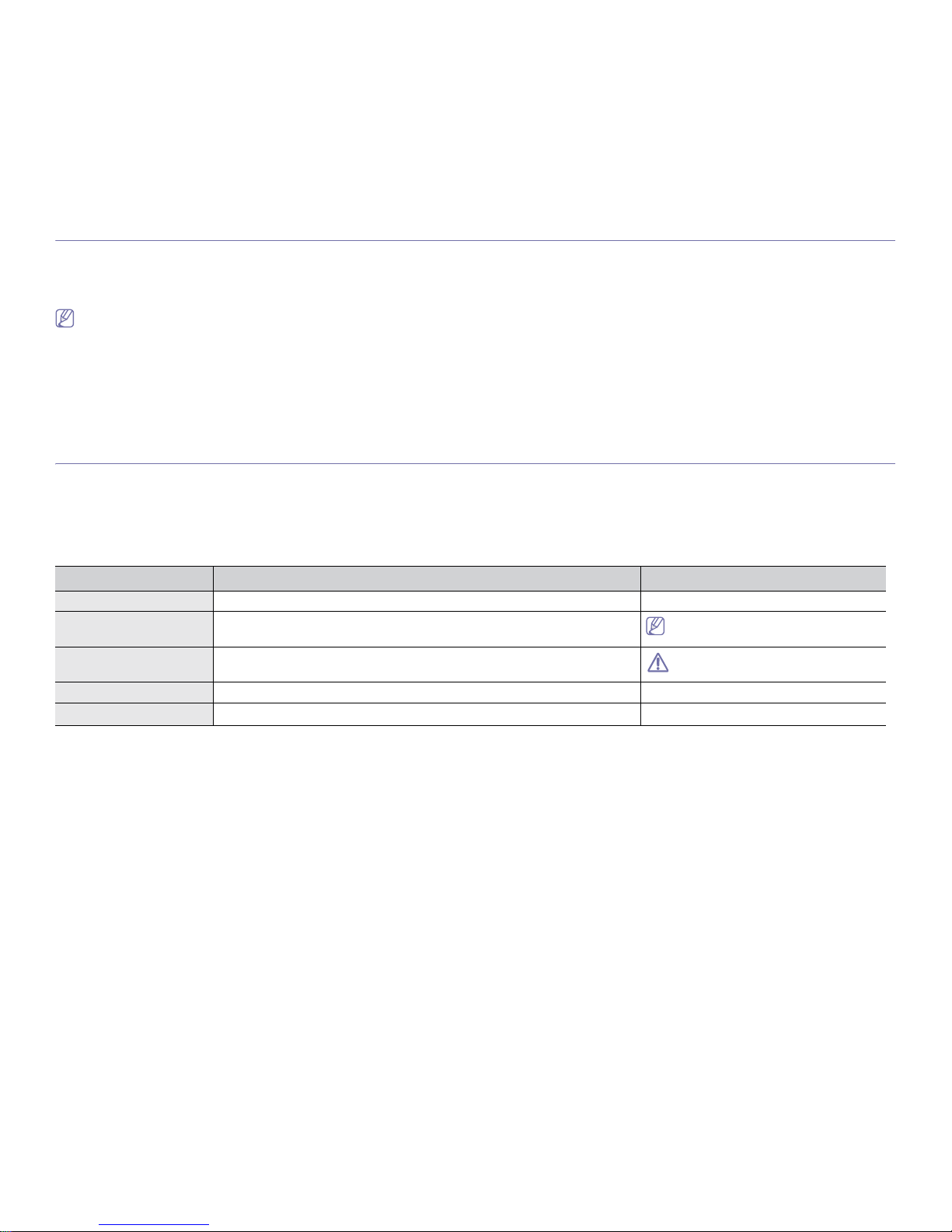
사용설명서에 대하여 _ 12
사용설명서에 대하여
이 설명서에서는 제품 사용 시 단계별 자세한 설명뿐 아니라 제품을 기본적으로 이해할 수 있는 정보를 제공합니다 . 초보
자와 전문가 모두 이 설명서를 제품 설치 및 사용 시 안내서로 활용할 수 있습니다 .
• 제품을 사용하기 전에 안전을 위한 주의사항을 먼저 읽어 보세요 .
• 제품 사용시 문제가
발생하면 문제 해결편을 확인하세요 . ( 참조 : ‘ 문제 해결 ’ 44 쪽 .)
• 이 설명서에서 사용되는
전문 용어는 용어설명 편에 설명되어 있습니다 . ( 참조 : ‘ 용어 설명 ’ 64 쪽 .)
• 사용 설명서의 그림은
제품의 옵션이나 모델에 따라 실제 제품과 다를 수 있습니다 .
• 사용 설명서에 제시된
스크린샷은 제품의 펌웨어 / 드라이버 버전에 따라 실제와 다를 수 있습니다 .
• 사용 설명서의 설명은
기본적으로 Windows 7 를 기준으로 합니다 .
• 찾아보기를 이용해서 필요한
정보를 찾아 볼 수 있습니다 .
표기 안내
사용 설명서에서 몇몇 용어는 아래와 같이 혼용될 수 있습니다 .
• 원고는 원본과 같은
뜻입니다 .
• 종이는 용지 또는
인쇄 용지와 같은 뜻입니다 .
• 제품은 프린터 또는
복합기를 의미합니다 .
사용 설명서에 사용된 표기 방식은 아래 표를 참조하세요 .
표기 안내 설명 보기
굵은체 디스플레이에 나오는 글자 또는 조작부의 버튼명입니다 . 취소
참고 제품의 기능과 특징에 대한 추가 정보 및 자세한 내용을 제공합니다 .
국가에 따라서 날짜 형식은 다를 수 있
습니다 .
주의 제품의 기계적 손상이나 오작동을 방지하기 위한 정보를 제공합니다 .
토너 카트리지나 이미징 유니트의 드럼
표면을 만지지 마세요 .
각주 특정 단어나 문구에 대한 추가 정보를 제공합니다 . a. 분 당 페이지 수
( “참조 쪽 안내” ) 연결된 세부 정보로 안내합니다 . (참조: ‘ 제품에 대한 정보 찾기 ’ 13 쪽 .)

사용설명서에 대하여 _ 13
제품에 대한 정보 찾기
제품을 설치하고 사용할 때 필요한 정보를 다음 항목 ( 인쇄물이나 온라인 설명 ) 에서 찾을 수 있습니다 .
항목 설명
간단 설치 설명서 이 설명서는 제품 설치 방법에 대한 정보를 제공합니다 . 이 설명서는 프린터와 함께 제공됩니다 .
사용 설명서
이 설명서는 제품의 모든 기능 사용 , 제품 유지 , 문제 해결 , 소모품 교체에 대한 단계별 설명을 제공합니다 .
프린터 드라이버 도움말프린터 드라이버에 대한 정보 및 프린터 옵션 설정 방법에 대한 정보를 제공합니다 . ( 참조 : ‘ 도움말 사용 ’ 3
6 쪽 .)
Samsung 웹 사이트 제품에 대한 도움말 , 지원 , 제품 드라이버 , 사용 설명서 및 주문 정보 등을 지원받으려면 Samsung 웹사이트 www
.samsung.com/
printer 를 방문하세요 .
다운로드 가능한 소프
트웨어
Samsung 웹사이트에서 유용한 소프트웨어를 다운로드할 수 있습니다 .
• Samsung AnyWeb Print: 개인 사용자가 Windows 와 Mocintosh (Internet Explorer, Firefox, Safari) 웹사이트 화면을 간편하게
스크린 캡처할 수 있습니다 . (http://solution.samsungprinter.com/personal/anywebprint)
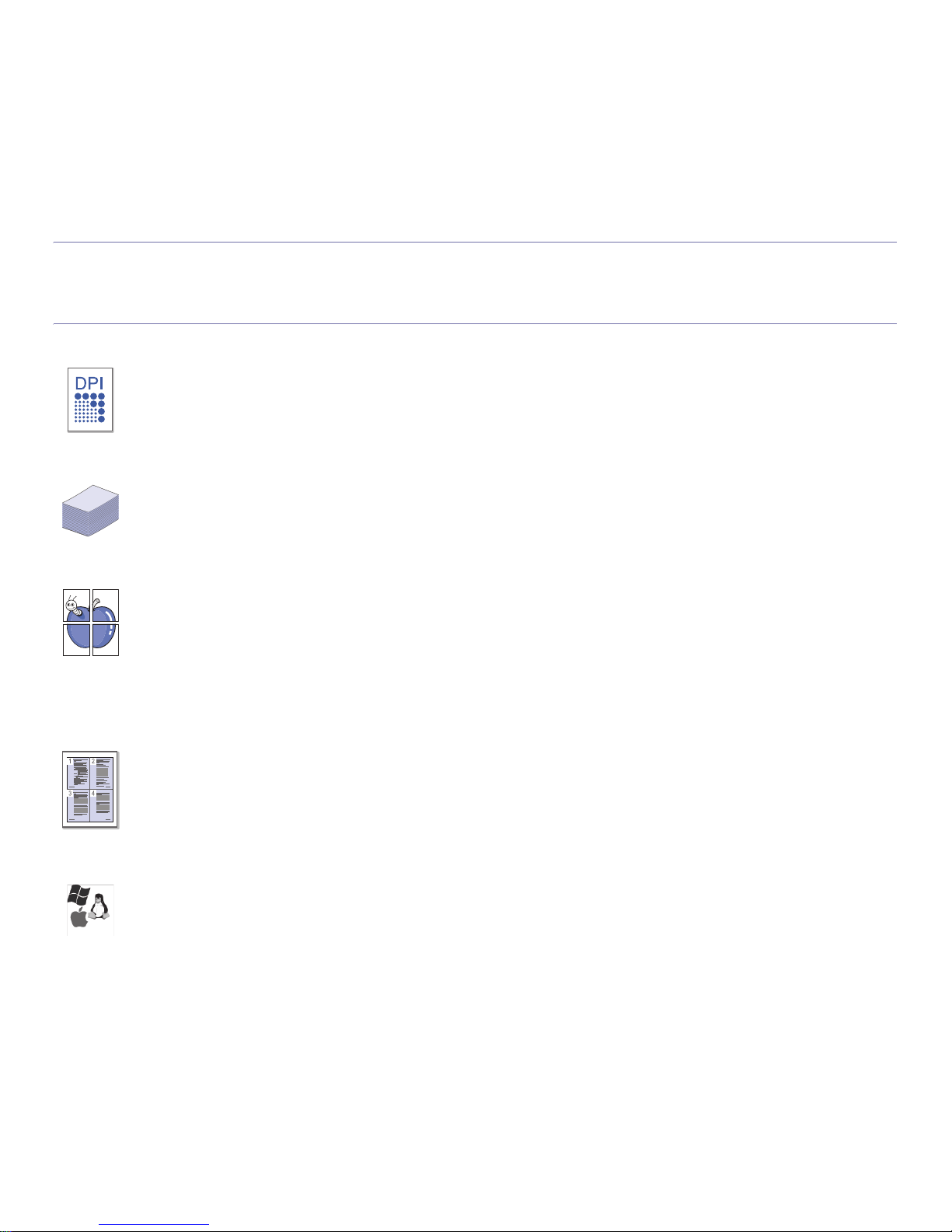
제품의 기능 _ 14
제품의 기능
이 제품은 인쇄 품질을 개선하기 위한 여러 가지 기능을 갖추고 있습니다 .
특수 기능
빠르고 뛰어난 인쇄 기능
• 최고 1,200 x 1,200 dpi 의 해상도를 발휘합니다 .
• 단면 인쇄의 경우 분당 A4 기준 24 p
pm, Letter 기준 24
ppm 까지 인쇄 가능합니다 ..
다양한 유형의 인쇄 용지 사용 가능
• 수동 용지함에는 다양한 사이즈의 일반 용지 , 양식 용지 , 봉
투 , 라벨 , 사용자 지정 용지 , 엽서 , 두꺼운 용지 등 다양한
종류의 용지를 넣을 수 있습니다 .
• 250
매 용량의 용지함은 일반 용지를 지원합니다 .
전문적인 문서 작성
• 워터마크를 인쇄하세요 . “보안 인쇄” 와 같은 문자를 워터
마크로 넣어 인쇄 기능을 사용할 수 있습니다 . ( 참조 : ‘ 워터
마크 사용 ’ 34
쪽 .)
• 포스터
인쇄 기능을 이용하세요. 한 장의 원본에 있는 문자와
그림을 여러 장의 용지에 나누어 포스터 모양이 되도록 인쇄
할 수 있습니다 . ( 참조 : ‘ 포스터 형식 인쇄 ’ 33
쪽 .)
• 인쇄된
양식 형식과 양식 인쇄의 인쇄 기능을 사용할 수 있습
니다 . ( 참조 : ‘ 오버레이 (
양식 ) 사용 ’ 34 쪽 .)
시간 절약 및 비용 절감
• 한 장의 용지에 여러 페이지를 인쇄하여 용지를 절약할 수 있
습니다 . ( 참조 : ‘ 용지 한 장에 여러 페이지 인쇄 ’ 32 쪽 .)
• 일정 시간 제품을 사용하지 않으면 자동으로 절전 모드로
들
어가 전력 소모를 줄입니다 .
• 용지의 양면에 인쇄하여 용지를 절약할 수 있습니다( 수동 ). (
참조 : ‘ 양면 인쇄하기 ( 수동 )’ 33 쪽 .)
다양한 환경에서 인쇄
• Windows 뿐만 아니라 Linux 및 Macintosh 시스템에서도
인쇄가 가능합니다 .
• USB 로 컴퓨터에 연결하여 사용할 수 있습니다 .
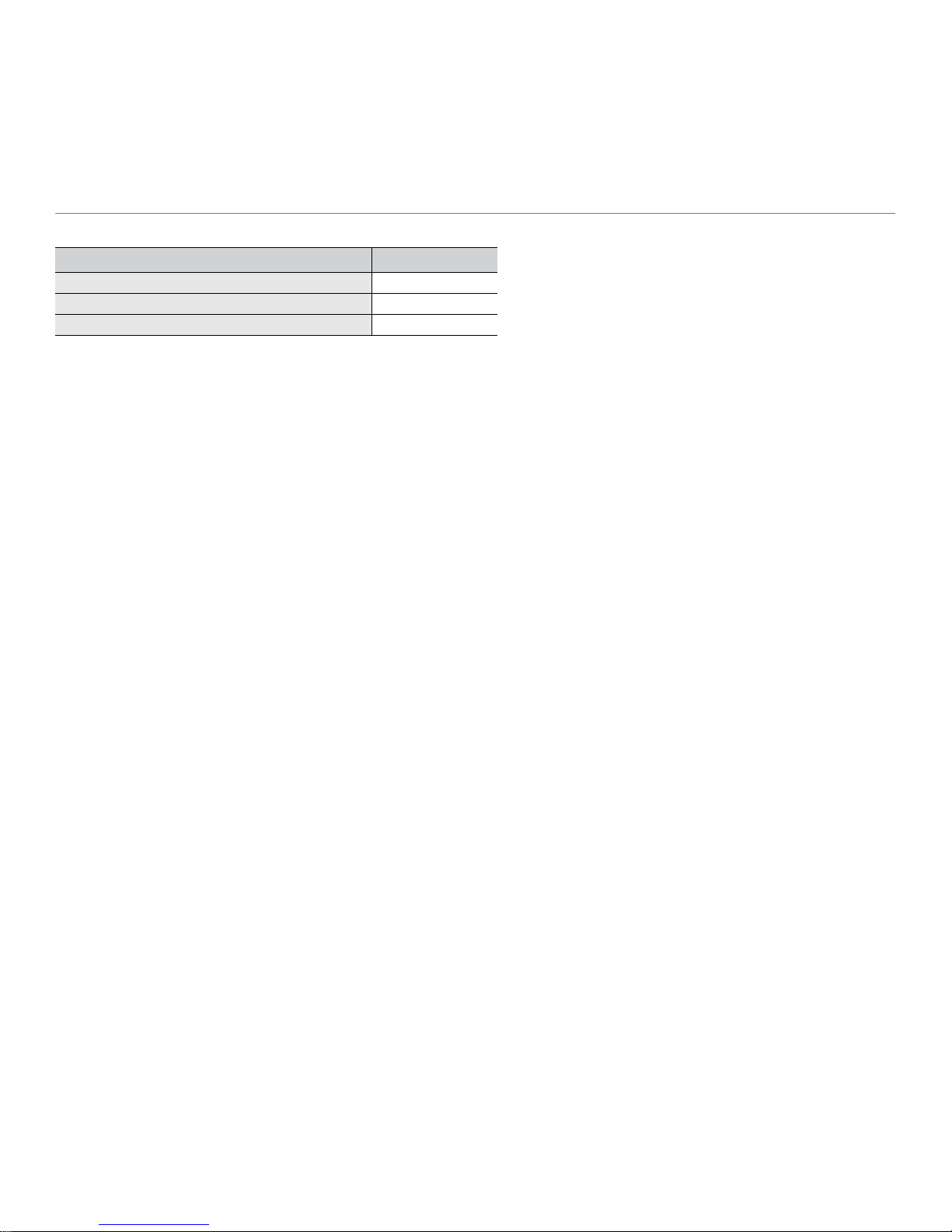
제품의 기능 _ 15
제품 모델 기능
모델 기능은 다음과 같습니다 .
기능 ML-254x Series
High Speed USB 2.0 ●
양면인쇄 기능 ( 수동 ) ●
화면인쇄 ●
( ● : 포함됨 )
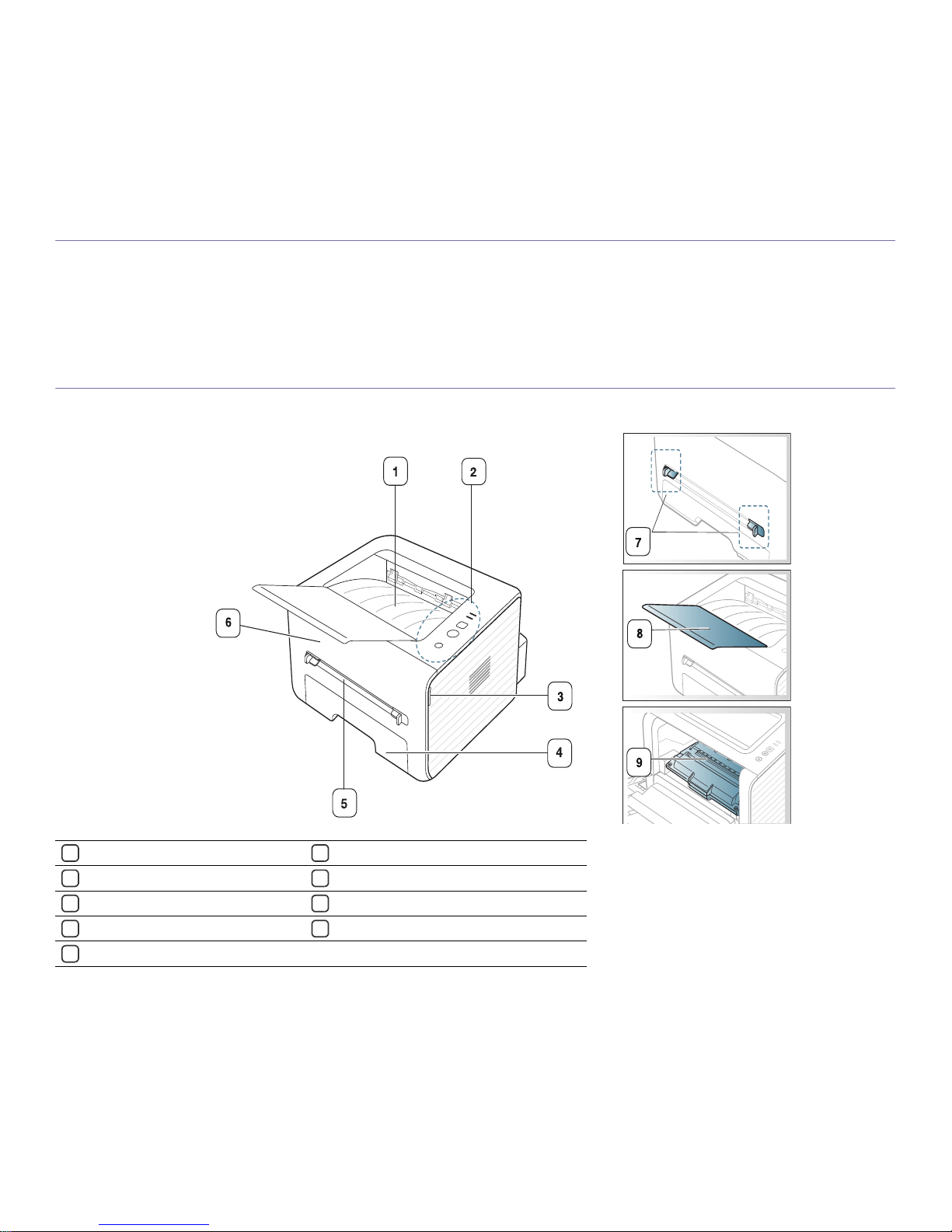
소개 _ 16
1. 소개
이 장은 제품에 대한 개요를 제공합니다 .
이 장에는 다음의 설명이 포함되어 있습니다 .
• 제품 모습
• 조작부 모습
• 조작부 LED 이해하기
• 제품 전원 켜기
제품 모습
앞 모습
제품 모델에 따라 모양이 다를 수 있습니다 .
1
용지 배출구 ( 인쇄된 용지 쌓이는 곳 )
6
앞덮개
2
조작부
7
수동 용지 가이드
3
앞덮개 손잡이
8
인쇄된 용지의 용지 받침대
4
용지함 1
9
토너 카트리지
5
수동 용지함
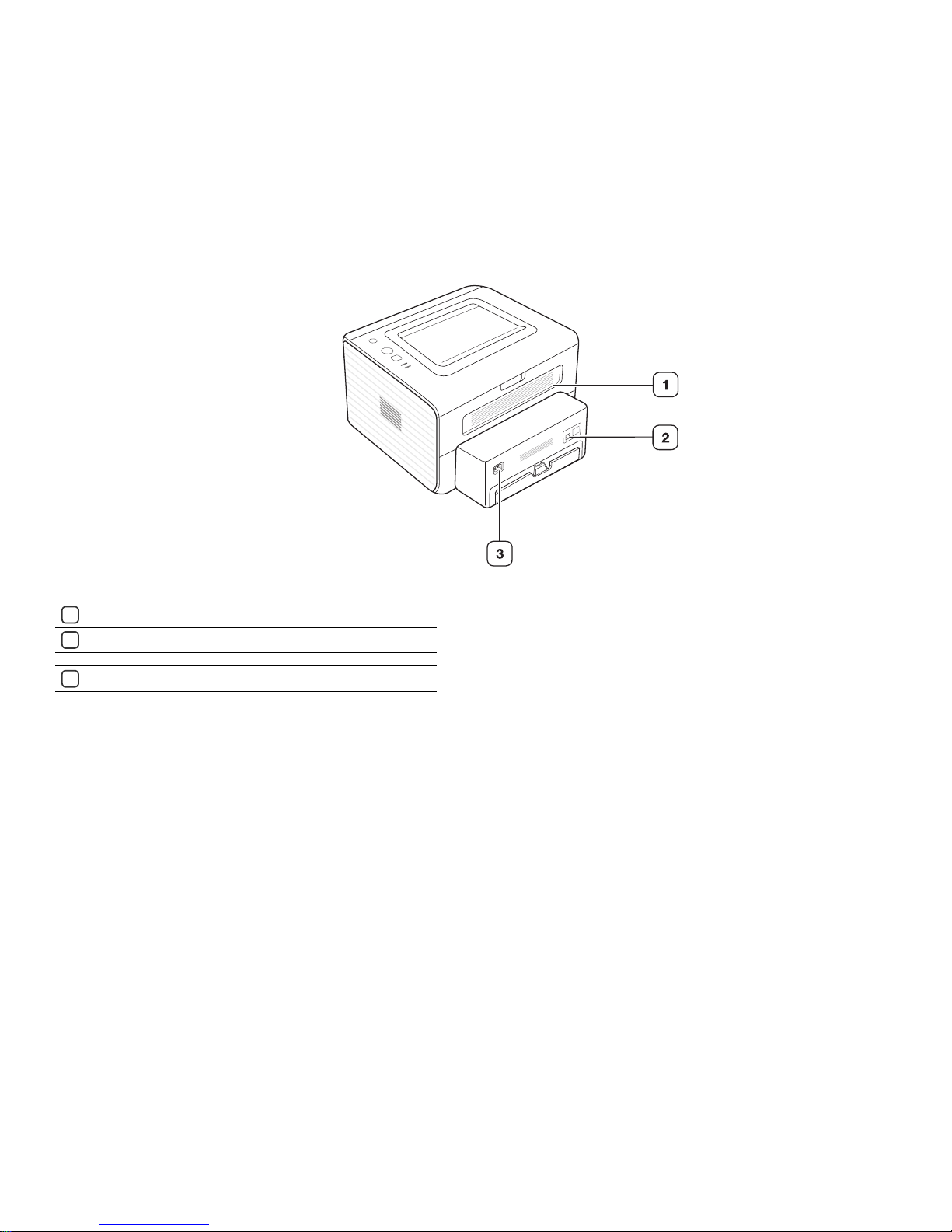
소개 _ 17
뒷 모습
제품 모델에 따라 모양이 다를 수 있습니다 .
1
뒷 덮개
2
USB 포트
3
전원 코드 연결하는 곳
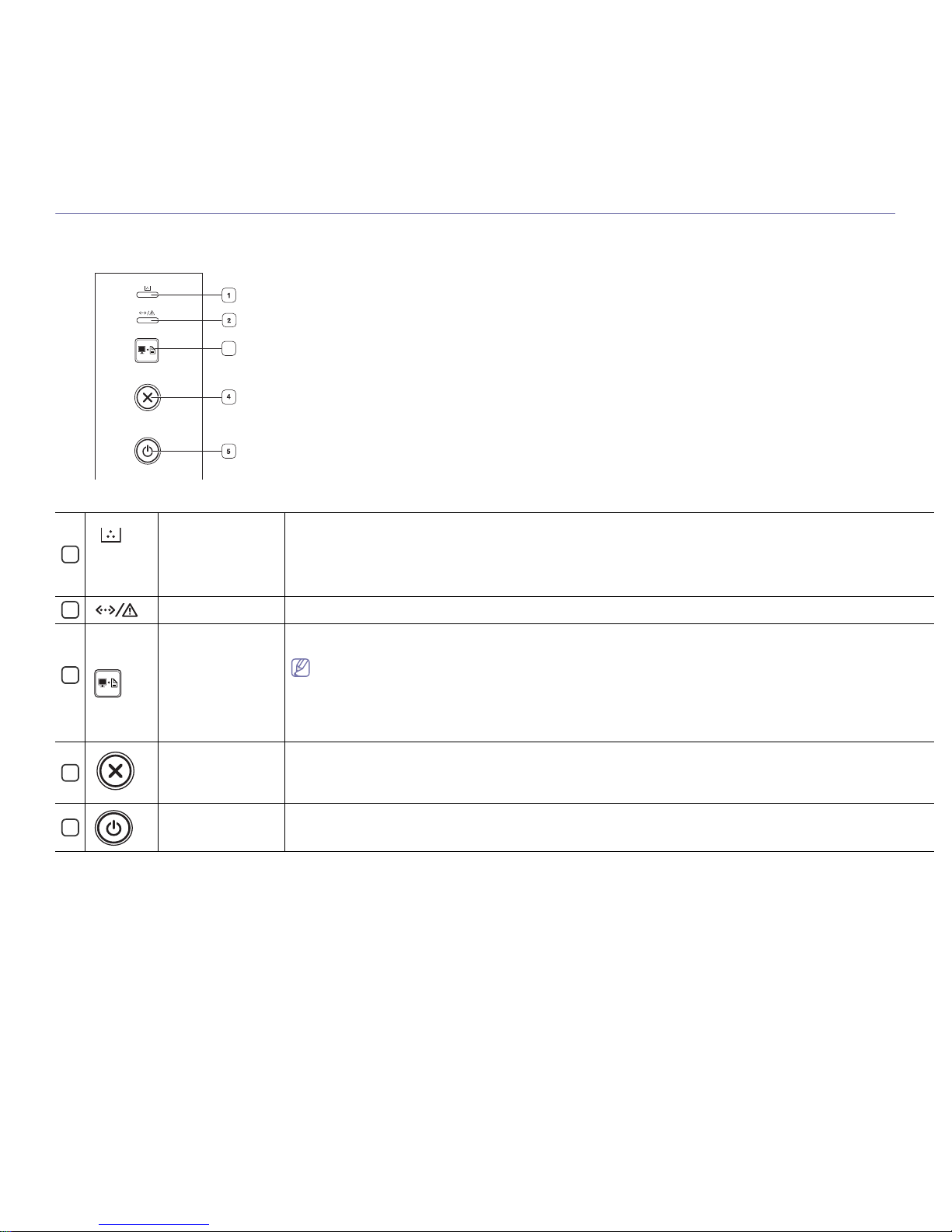
소개 _ 18
조작부 모습
조작부는 제품 모델에 따라 모양이 다를 수 있습니다 .
3
1
토너 LED 토너의 상태를 알 수 있습니다 . ( 참조 : ‘ 조작부 LED 이해하기 ’ 19 쪽 .)
2
상태 LED 제품의 현재 상태를 알 수 있습니다 . ( 참조 : ‘ 조작부 LED 이해하기 ’ 19 쪽 .)
3
화면 인쇄 이 버튼을 누르면 녹색 LED 가 깜박이기 시작합니다 . 활성 창을 인쇄하고 싶으면 , LED 가 멈췄을 때 버튼을 놓으세요 . 전
체 모니터 화면을 인쇄하고 싶다면 , 녹색 LED 가 깜박이는 동안 버튼을 놓으세요 .
• 화면 인쇄는 Windows 와 Macintosh 에서만 사용할 수 있습니다 .
• USB
로 연결된 제품에서만 사용가능한 기능입니다 .
• 화면
인쇄 버튼을 사용하여 활설 창 / 전체 모니터 화면을 인쇄할 때 인쇄하는 내용에 따라 토너 사용양이 많을 수
있습니다 .
• 제품에 Easy Pr
inter Manager 또는 Smart Panel 프로그램이 설치된 경우에만 이 기능을 사용할 수 있습니다 .
4
취소 언제든지 작업을 중지합니다 . 이 버튼에는 다른 기능도 있습니다 .
• 현재의
작업을 취소 .
• 설정
리포트 인쇄 : 이 버튼을 약 2~5 초간 눌러 상태 LED 가 깜박이면 놓으세요 .
5
전원 이 버튼은 전원을 켜고 끕니다 .
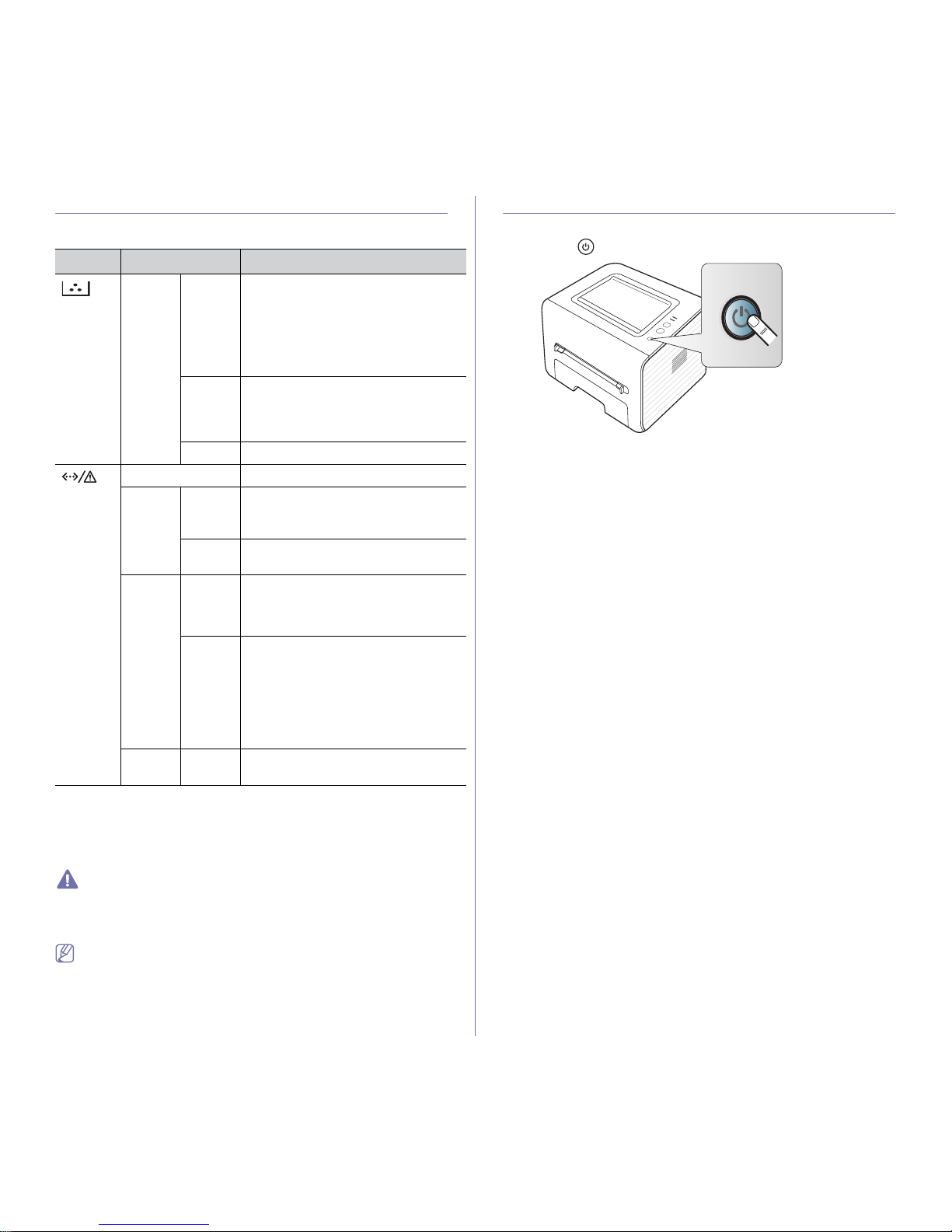
소개 _ 19
조작부 LED 이해하기
조작부의 LED 를 통해 제품의 현재 상태를 확인할 수 있습니다 .
LED 상태 설명
( 토
너 LED)
주황색 깜박임 • 카트리지에 토너가 얼마 남아
있지 않
습니다 . 토너의 예상 카트리지 수명이
다 되어 갑니다 . 교체할 새 카트리지
를 준비하세요 . 토너를 재분배하여 인
쇄 품질을 잠깐 동안 향상시킬 수 있습
니다 . ( 참조 : ‘ 토너
고루 섞기 ’ 44 쪽
.)
켜짐
• 토너 카트리지가 예상 카트리지
수명
a
a.예상 카트리지 수명이란 예상되거나 추정되는 토너 카트리지 수명으로 평
균 인쇄 용량을 나타내며 ISO/IEC 19752 에 따라 계산됩니다 . 인쇄 매수
는 사용 환경 , 인쇄 빈도 , 그림 , 용지 종류 및 용지 크기에 따라 달라집니
다 . 빨간 LED 에 불이 켜지고 프린터가 인쇄를 멈추어도 카트리지에 토너
가 남아있을 수 있습니다 .
에 거의 도달했습니다 . 교체할 새 카
트리지를 준비하세요
. ( 참조 : ‘ 토너
카트리지 교체 ’ 54
쪽 .)
꺼짐 • 토너 카트리지가 정상 상태입니다
.
(
상태
LED)
꺼짐 • 제품이 오프라인 상태입니다 .
초록색 깜박임 • 천천히 깜박이면 인쇄할 데이터를
수
신중인 상태입니다 .
• 빨리 깜박이면 인쇄중인 상태입니다
.
켜짐 • 제품이 온라인 상태이며 사용
가능합
니다 .
빨간색 깜박임 • 사소한 문제가 발생하여 사용자가 조
치할 때까지 대기중인 상태입니다 . 문
제가 해결되면 제품이 다시 작동합니
다.
켜짐 • 덮개가 열린 상태입니다 . 덮개를 닫으
세요 .
• 용지함에 용지가 없습니다 . 용지함에
용지를 넣어주세요 . (‘ 용지함에 용지
넣기 ’ 2
7 쪽 ).
• 제품에 이상이 발생하여 작업을
멈춘
상태입니다 .
주황색 켜짐 • 용지 걸림이 발생한 상태입니다 (참조:
‘ 용지 걸림
해결 ’ 45 쪽 .)
삼성은 재충전 또는 재생품과 같이 삼성 정품이 아닌 토너 카트리지의
사용을 권장하지 않습니다 . 삼성은 정품이 아닌 토너 카트리지의 품
질을 보장할 수 없습니다 . 삼성 정품이 아닌 토너 카트리지의 사용으
로 인해 요구되는 서비스 또는 수리는 본 제품 보증 내용에 포함되지
않습니다 .
인쇄중의 오류는 삼성 프린터 상태 정보 또는 스마트 패널 프로그램
창에 표시됩니다 . 문제가 계속 발생하면 전문 서비스 센터에 문의하
세요 .
제품 전원 켜기
1. 전원 코드를 연결하세요 .
2. 조작부의
( 전원 ) 버튼을 누르세요 .
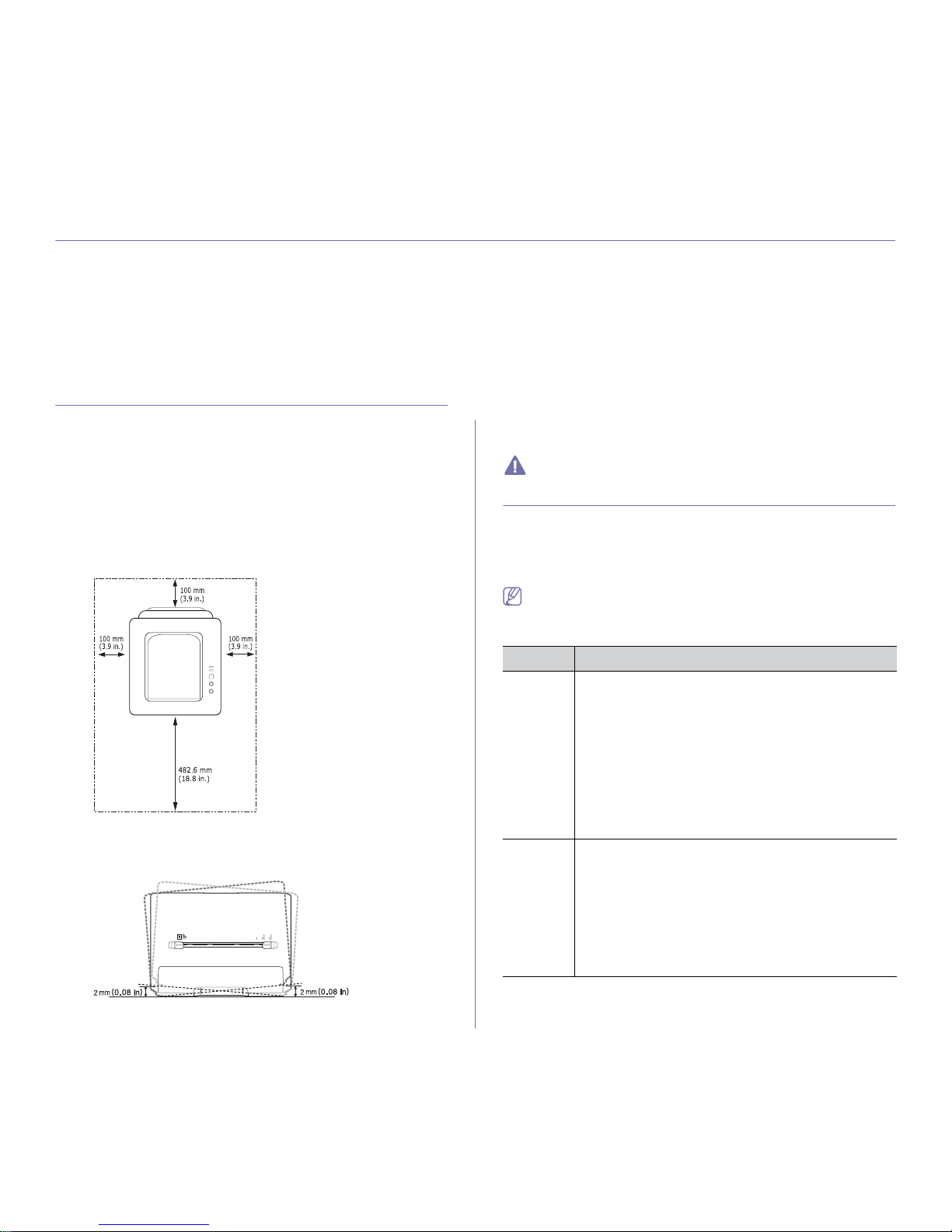
시작하기 _ 20
2. 시작하기
이 장에서는 USB 로 연결된 제품과 소프트웨어의 설치 방법을 차례대로 설명합니다 .
이 장에는 다음의 설명이 포함되어 있습니다 .
• 하드웨어 설정
• 제공된 소프트웨어
• 시스템 요구사항
• USB 로 연결된 제품의 드라이버 설치
• 로컬 환경에서 제품 공유
하드웨어 설정
이 부분에서는 간단 설치 설명서와 같이 제품을 설치하는 방법을 설명합니
다 . 간단 설치 설명서를 읽은 후 아래의 단계를 수행하세요 .
위치
1. 안정된 장소를 선택하세요 .
바닥이 평평하며 안정되고 , 공기순환을 위해 충분한 공간이 있는 장소
를 선택하세요
. 덮개와 용지함을 열기 위한 여분의 공간을 고려해 주세
요.
이 장소는 통풍이 잘 돼야 하고 , 직사광선을 받거나 열기가 나는 곳 , 차
가운 곳
, 습기가 많은 곳과 멀어야 합니다 . 제품을 책상이나 탁자의 모
서리 또는 끝부분에 설치하지 마세요 .
인쇄에 적합한 고도는 1,000m 이하 입니다 . 인쇄 환경을 최적화하기 위
한 고도 설정을 참조하세요 . ( 참조 : ‘ 고도 조정 ’ 25
쪽 .)
제품이 2 mm 이상 기울지 않도록 평평하고 안정된 곳에 설치하세요 .
그렇지 않으면
, 인쇄 품질에 영향을 줄 수 있습니다 .
2. 제품의 포장을 뜯고 부속품을 확인하세요 .
3. 제품을 고정시킨 테이프를
제거하세요 .
4. 토너
카트리지를 설치하세요 .
5. 용지를
넣으세요 . ( 참조 : ‘ 용지함에 용지 넣기 ’ 27 쪽 .)
6. 모든
케이블이 제품과 연결되어 있는지 확인하세요 .
7. 제품의
전원을 켜세요 . ( 참조 : ‘ 제품 전원 켜기 ’ 19 쪽 .)
전원이 연결되어 있지 않으면 작동하지 않습니다 .
제공된 소프트웨어
제품을 설치하고 컴퓨터에 연결한 후 프린터 소프트웨어를 설치해야 합니
다 . Windows 나 Macintosh 사용자일 경우 제공된 CD 를 통해 소프트웨어
를 설치하고 Linux 사용자일 경우 Samsung 웹 사이트
(www.samsung.com/printer) 에서 소프트웨어를 다운로드한 후 설치합니
다.
제품 소프트웨어는 새로운 운영 체제의 출시 등의 이유로 종종 업데이
트됩니다 . 필요할 경우 최신 버전의 소프트웨어를 Samsung 웹사이
트 (www.samsung.com/printer) 에서 다운로드하세요 .
운영 체제 내용
Windows • 프린터 드라이버 : 이 드라이버를 사용하여 제품의 모든
기능상의 장점들을 활용하세요 .
• Samsung Easy Printer Manager: Samsung Easy
Printer Manager 는 삼성 제품 환경을 하나의 위치에 결
합하여 운영하는 관리 프로그램입니다
. Samsung Easy
Printer
Manager 는 인쇄 환경 , 설정 , 실행 , 응용 프로
그램
, 기타 등등뿐만 아니라 제품 환경을 하나로 결합하
여 운영합니다 .
• 삼성
프린터 상태 정보 : 이 프로그램은 제품의 상태를
확인하고 , 인쇄 도중 문제가 발생했을 때를 알려줍니다 .
Macintosh • 프린터 드라이버 : 이 드라이버를 사용하여 제품의 모든
기능상의 장점들을 활용하세요 .
• Samsun
g Easy Printer Manager: Samsung Easy
Printer Manager 는 삼성 제품 환경을 하나의 위치에 결
합하여 운영하는 관리 프로그램입니다
. Samsung Easy
Printer Manager 는 인쇄 환경 , 설정 , 실행 , 응용 프로
그램
, 기타 등등뿐만 아니라 제품 환경을 하나로 결합하
여 운영합니다 .

시작하기 _ 21
시스템 요구사항
제품을 사용하기 전에 사용 중인 컴퓨터 사양이 아래의 요구사항을 충족하
는지 확인하세요 .
Microsoft ® Windows ®
운영 체제
요구사항 ( 권장 )
CPU RAM
여유 하드 디
스크 공간
Windows ®
2
000
Intel ® Pentium ® II 400
MHz (Pentium III 933
MHz)
64 MB
(128 MB)
600 MB
Windows ® XPIntel ® Pentium ® III
933 MHz (Pentium IV 1
GHz)
128 MB
(256 MB)
1.5 GB
Windows
Server
®
2003
Intel ® Pentium ® III
933 MH
z (Pentium IV 1
GHz)
128 MB
(51
2 MB)
1.25 GB~2
GB
Windows
Server ®
2008
Intel ® Pentium ® IV 1
GHz (Pentium IV 2 GHz)
512 MB
(2 GB)
10 GB
Windows
Vista ®
Intel ® Pentium ® IV 3
GHz
512 MB
(1 GB)
15 GB
Windows ® 7Intel ® Pentium ® IV 1
GH
z 32 비트 또는 64 비트
프로세서 이상
1 GB (2
GB)
16 GB
• 128 MB DirectX® 9 그래픽 지원 (Aero 테마 사용 시
)
• DVD-R
/W 드라이브
Windows
Server
®
2008 R2
Intel ® Pentium ® IV 1
GHz (x86) 또는 1.4 GHz
(x64) 프로세서 (2 GHz 이
상)
512 MB
(2 GB)
10 GB
• 모든 Windows 운영 체제는 Internet Explorer 6.0 이상을 필요로
합니다 .
• 관리자 권한을 가진
사용자가 소프트웨어를 설치할 수 있습니다 .
• W
indows Terminal Services 는 본 제품과 호환됩니다 .
• W
indows 2000 운영 체제는 Services Pack 4 이상을 필요로 합니
다.
Macintosh
운영 체제
요구사항 ( 권장 )
CPU RAM
하드 디스크
여유 공간
Mac OS X
10
.4
• Intel ® 프로세
서
• PowerPC G4/
G5
• PowerPC 기반
의 Mac 128 MB
(512 MB)
• Intel 기반의
Mac
용 512 MB
(1 GB)
1 GB
Mac OS X
10
.5
• Intel ® 프로세
서
• 867 MHz 이상
Power PC G4/
G5
512 MB (1 GB) 1 GB
Mac OS X
10
.6
• Intel ® 프로세서1 GB (2 GB) 1 GB
Linux
항목 요구사항
운영 체제 Fedora 5~13 (32/ 64 비트 )
OpenSuSE ® 10.2, 10.3, 11.0, 11.1, 11.2 (32/64 비트 )
SuSE Linux 10.1 (32 비트 )
Ubuntu 6.06, 6.10, 7.04, 7.10, 8.04, 8.10, 9.04, 9.10,
10.04 (32/64 비트 )
Mandriva 2007, 2008, 2009, 2009.1, 2010 (32/64 비트
)
Debian 4.0, 5.0 (32/64 비트 )
Redhat ® Enterprise Linux WS 4, 5 (32/64 비트 )
SuSE Linux Enterprise Desktop 10
, 11 (32/64 비트 )
CPU Pentium IV 2.4GHz (Intel Core ™ 2)
RAM 512 MB (1 GB)
여유 하드
디스크
공간
1 GB (2 GB)
USB 로 연결된 제품의 드라이버 설치
로컬 환경에 연결된 제품은 USB 케이블을 이용하여 제품에 직접 연결된 제
품을 말합니다 .
길이 3 m 이내의 USB 케이블만 사용하세요 .
Windows
표준 또는 사용자 정의 방법을 이용하여 제품 소프트웨어를 설치할 수 있습
니다 .
아래의 순서는 제품을 컴퓨터에 직접 연결해 사용하는 대부분의 사용자들
에게 권장하는 설치 방법입니다 . 제품의 작동을 위해 필요한 모든 구성 요
소가 설치됩니다 .
1. 제품이
컴퓨터와 연결되어 있고 전원이 켜져 있는지 확인하세요 .
설치 도중 새 하드웨어 검색 마법사 화면이 나타나면, 화면 오른쪽
상단에 있는
를 클릭하거나 , 취소를 클릭하세요
Linux • Unified Linux Driver: 이 드라이버를 사용하여 제품의
모든 기능상의 장점들을 활용하세요 .
• Smar
t Panel: 이 프로그램은 제품의 상태를 확인하고 ,
인쇄 도중 문제가 발생했을 때 알려줍니다 .
• 프린터 설정 유틸리티 : 이 프로그램을 이용하여 컴퓨터
의 바탕화면에서 프린터의 다른 옵션을 설정할 수 있습니
다.
운영 체제 내용
